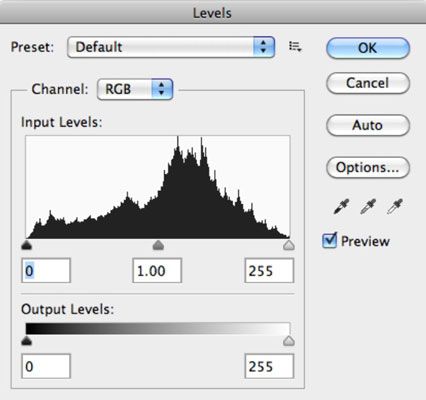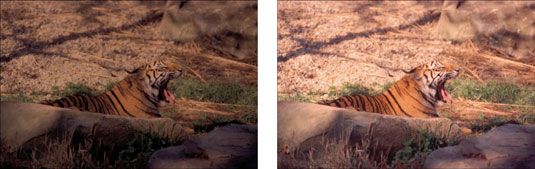Comment faire pour obtenir un meilleur contraste dans Photoshop commande des niveaux de CS6
Si vous voulez régler les valeurs tonales des images dans Photoshop CS6 ou couleurs correctes, la commande des niveaux peut vous donner un meilleur contraste et est l'outil pour vous. Il propose plus de contrôle que la commande Tone Auto. La commande des niveaux est aussi un outil beaucoup plus sophistiqué que le contrôle Luminosité / Contraste parce que vous pouvez travailler avec des tons différents et vous avez beaucoup plus d'informations pour vous aider.
Ouvrez la boîte de dialogue Niveaux en appuyant sur Ctrl + L (Commande + L sur Mac) ou en choisissant image Ajustements-Levels. Le graphique représenté sur l'axe de la boîte de dialogue est un histogramme. Vous pouvez utiliser cette boîte de dialogue, l'histogramme et tous, pour l'évaluation et l'ajustement des niveaux des façons suivantes:
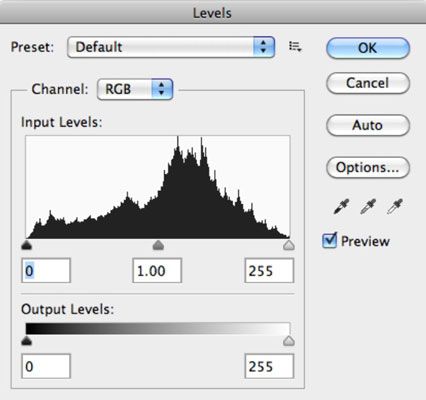
Vérifier visuellement la distribution des valeurs foncé, tons moyens et légers.
Voir histogrammes distincts pour chaque canal. L'histogramme de défaut affiche des informations pour l'ensemble de l'image. Pour voir l'histogramme d'un canal individuel, sélectionnez-le dans la Manche pop-up. Pour une image RVB, vous pouvez voir le Rouge, Vert, Bleu et canaux. Pour une image CMJN, vous pouvez voir le Cyan, Magenta, Jaune et Noir canaux. Vous pouvez afficher les histogrammes de chaque canal simultanément dans le panneau de l'histogramme.
Ajustez les points noirs et blancs sur la base de l'histogramme. Les trois triangles dans le bas de l'histogramme, en noir, gris et blanc, représentent l'ombre sur la gauche, demi-teinte dans le milieu, et mettez en surbrillance sur la droite. Même si ils sont situés là où ils sont, de nombreuses images ont pas tons noir à l'extrême-gauche de l'échelle des tons blancs, ni à l'extrême droite.
Un des corrections simples que vous pouvez faire est de déplacer les curseurs noir et blanc pour correspondre aux pixels contenant des tons sombres et claires. Il suffit de glisser le triangle noir pour correspondre aux premiers vrais pixels noirs dans l'image, puis déplacez le triangle blanc pour l'aligner sur les pixels les plus clairs. Cela assure Photoshop ne perd pas de tons en les attribuant à des domaines qui ne sont pas détaillées d'image.
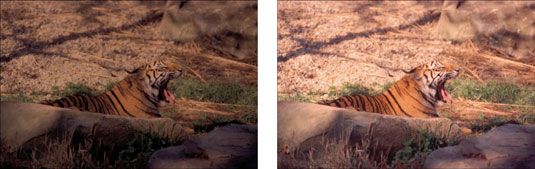
Voir exactement ce qui se passe lorsque vous utilisez la commande de tonalité automatique. Lorsque vous cliquez sur le bouton Auto, qui applique les mêmes ajustements que la commande de tonalité, Photoshop applique ses propres modifications proposées, la réinitialisation du point blanc et le point noir, et de redistribuer les valeurs de gris des pixels entre les deux. Par la suite, l'histogramme montre que les pixels remplir la gamme complète du blanc au noir.
A propos Auteur
 Comment utiliser l'ajustement de la courbe plus difficiles à corriger les photos de Photoshop CS6
Comment utiliser l'ajustement de la courbe plus difficiles à corriger les photos de Photoshop CS6 Photoshop CS6 offre des outils qui permettent d'ajuster les courbes de ces délicates, difficiles à corriger les photos. La commande de courbes est l'un des outils de correction les plus avancées disponibles, offrant un contrôle sophistiqué sur…
 Comment utiliser les outils de correction auto de Photoshop CS6
Comment utiliser les outils de correction auto de Photoshop CS6 Photoshop Creative Suite 6 dispose de trois outils de correction automatique qui peut, dans de nombreux cas, améliorer l'apparence d'un simple clic d'une commande de menu: tonalité, Couleur automatique et Contraste automatique.Auto correct dans…
 Comment utiliser le panneau de l'histogramme de Photoshop CS6
Comment utiliser le panneau de l'histogramme de Photoshop CS6 Dans Photoshop CS6, un panneau affiche l'histogramme gamme tonale (également dénommé type de clé) D'une image. Il montre comment les pixels sont répartis en traçant le nombre de pixels à chacun des 256 niveaux de luminosité d'une image. Sur…
 La lecture de l'image en mode affichage de l'histogramme sur un EOS 60D de Canon
La lecture de l'image en mode affichage de l'histogramme sur un EOS 60D de Canon L'affichage de l'histogramme est une variation du Canon EOS 60D images Affichage tournage de lecture de l'information. Vous voyez la vue miniature de votre image, mais cette fois, une partie de la vaste données de prise de vue est remplacé par…
 Mode histogramme RVB votre Nikon D7100
Mode histogramme RVB votre Nikon D7100 De mode Faits saillants sur votre D7100 de Nikon, vous pouvez appuyer sur bas du sélecteur multidirectionnel pour obtenir en mode RVB de l'histogramme, qui affiche votre image comme indiqué sur la gauche. (Rappelez-vous: Vous pouvez accéder à ce…
 Régler le contraste et la couleur avec ajustement des niveaux de photoshop elements
Régler le contraste et la couleur avec ajustement des niveaux de photoshop elements Le réglage des niveaux dans Photoshop Elements 11 est l'une des commandes les plus efficaces dans la correction du contraste d'une image. Vous utilisez souvent des niveaux sur les calques de réglage. Création d'un calque de réglage et de…
 Profondeur de bits et Photoshop Elements 10
Profondeur de bits et Photoshop Elements 10 Un point important à comprendre au sujet des canaux de couleur est la profondeur de bits. UN bit détient l'un des deux valeurs- une valeur est pour le noir, l'autre pour le blanc. La profondeur de bit commune des images affichées sur votre écran…
 Contraste ajustements à 8 bits par rapport à des images 16 bits
Contraste ajustements à 8 bits par rapport à des images 16 bits Il ya de grands avantages de travailler avec des images 16 bits dans Photoshop Elements 10. Jetez un oeil à des résultats que vous obtenez lorsque vous réglez une photo en utilisant les niveaux sur une image 8-bits et le même réglage sur une…
 Conversion d'images couleur en noir et blanc dans Photoshop Elements 9
Conversion d'images couleur en noir et blanc dans Photoshop Elements 9 Il peut y avoir des moments où vous ne voulez pas quelconque couleur dans une image. Avec la commande de suppression de couleur dans Photoshop Elements, vous pouvez facilement éliminer toutes les couleurs d'une image, un calque ou sélection.Pour…
 Autre ton mappé hdr en noir et blanc
Autre ton mappé hdr en noir et blanc Il ya un certain nombre de méthodes pour convertir une couleur, ton de l'image cartographiée High Dynamic Range (HDR) en noir et blanc après le processus HDR. Utilisez votre éditeur d'images favori (comme Photoshop Elements ou…
 Éliminer couleur dans les images avec la commande de couleur remove
Éliminer couleur dans les images avec la commande de couleur remove Il peut y avoir des moments où vous ne voulez pas quelconque couleur dans une image. Avec la commande de suppression de couleur dans Photoshop Elements 10, vous pouvez facilement éliminer toutes les couleurs d'une image, un calque ou sélection.…
 Comment régler la luminosité et le contraste dans Photoshop Elements 9
Comment régler la luminosité et le contraste dans Photoshop Elements 9 La commande Luminosité / Contraste dans Photoshop Elements ne fait pas toujours un excellent travail d'éclaircissement (faire une image claire ou plus foncée) ou ajout ou la suppression de contraste. Le problème avec la commande Luminosité /…
 Comment utiliser le panneau 11 de l'histogramme des éléments de photoshop
Comment utiliser le panneau 11 de l'histogramme des éléments de photoshop Vous devez entrer dans votre image et regardez ses tripes avec le panneau 11 de l'histogramme de Photoshop Elements - et de le conserver à l'écran afin que vous puissiez voir sa rétroaction constante sur vos réglages d'image. Une des premières…
 Couleurs de la carte au photoshop elements 10
Couleurs de la carte au photoshop elements 10 Elements fournit des commandes couleur du mappeur qui modifient les couleurs de votre image en les cartographiant à d'autres valeurs. Vous trouverez les mappeurs de couleur sur le filtre Ajustements sous-menu.Voici un exemple de chaque commande,…